Gerando nota fiscal complementar
Com o ERP Online FoxManager, é muito fácil emitir notas fiscais e realizar o acompanhamento da movimentação de Nota Fiscal de uma forma rápida e integrada.
O sistema também conta com várias outras funcionalidades�↗️. É customizável de acordo com as necessidades de cada empresa e possui plano gratuito↗️ para até dois usuários.
Veja abaixo o passo a passo para criar notas fiscais de entrada e saída usando o ERP Online FoxManager↗️:
Descrição sumária
A opção Gerar nota fiscal complementar é utilizada para emitir uma nota fiscal que visa complementar os dados de uma nota fiscal original já emitida. Esse tipo de nota é comum para incluir valores adicionais de imposto (como ICMS ou IPI) que não foram calculados corretamente na nota original, ou para adicionar itens que foram esquecidos.
É chamada de Nota fiscal, o documento gerado e armazenado eletronicamente, utilizado para comprovar a compra de mercadorias, sendo validado pelo certificado digital do emitente↗️.
Instruções
Faturamento ⇒ Principal ⇒ NFe produtos saída ⇒ Mais opções ⇒ Gerar nota fiscal complementar
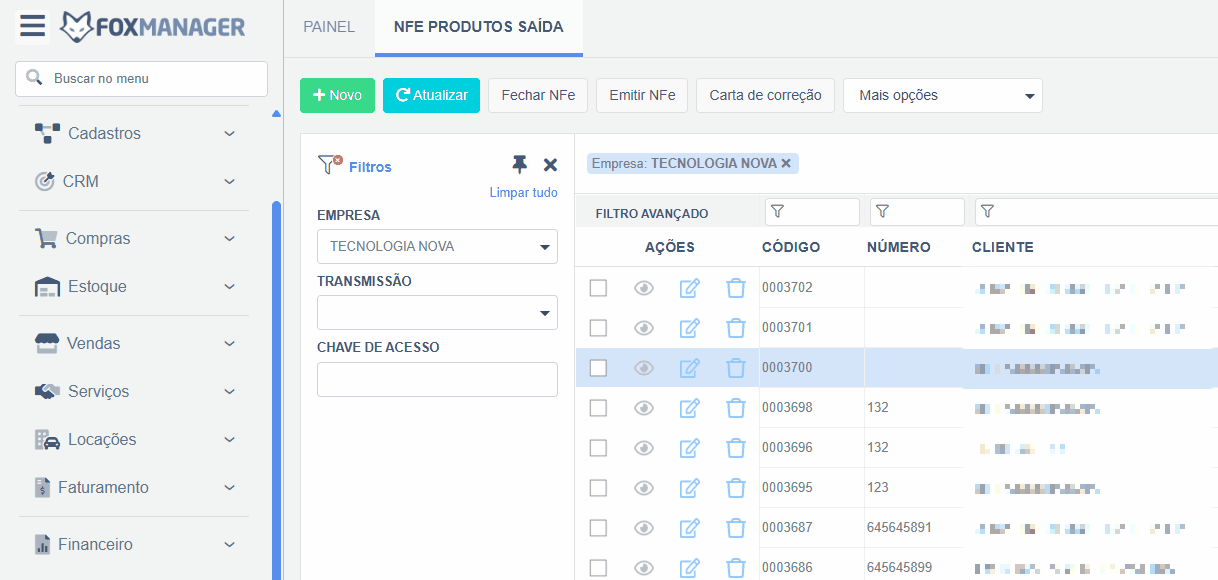
1 Passo a passo para gerar uma nota fiscal complementar
-
Acesse a tela: Siga o caminho Faturamento > NFe Produtos Saída.
-
Localize a nota: Use os filtros disponíveis (Empresa, Transmissão, Chave de Acesso, Código, Número, etc.) para encontrar a nota fiscal que você deseja complementar.
-
Selecione a nota: Clique na linha correspondente à nota fiscal desejada.
-
Acesse a opção: Clique no botão Mais opções na barra de botões superior.
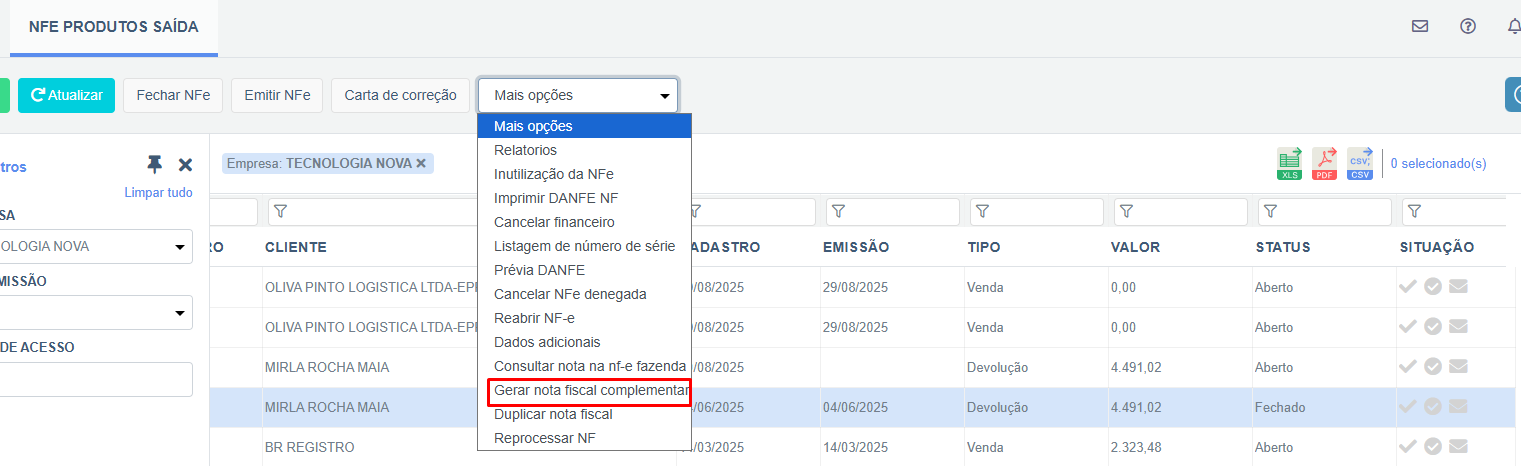
-
Gere a nota complementar: No menu que se abre, selecione Gerar nota fiscal complementar.
-
Preencha os dados: O sistema abrirá uma nova tela de cadastro de nota fiscal, preenchida com os dados da nota original. Você deverá ajustar as informações para que a nota seja de fato complementar.
- Natureza de Operação: Altere a natureza de operação para uma que indique uma nota complementar.
- Campos de valores: Edite os valores ou adicione os itens que serão complementados.
- Campos de referência: O sistema irá preencher automaticamente os campos de referência à nota original, mas é importante verificar se estão corretos.
-
Finalize o cadastro: Após preencher e conferir todos os dados, clique no botão para salvar e emitir a nova nota fiscal.